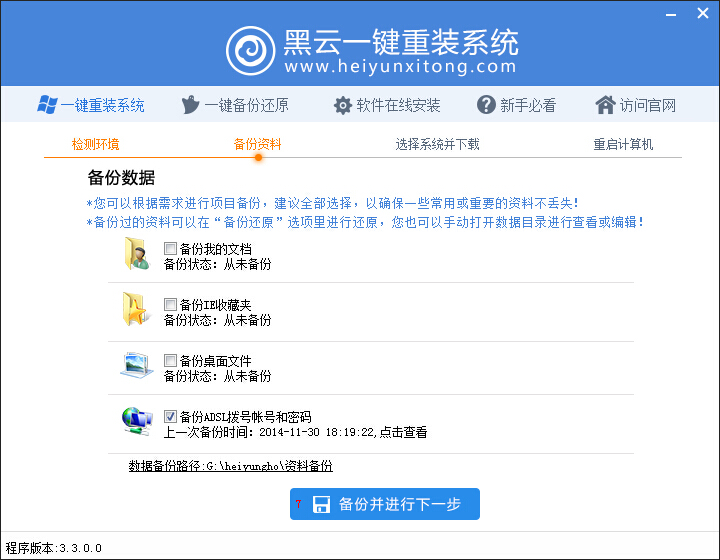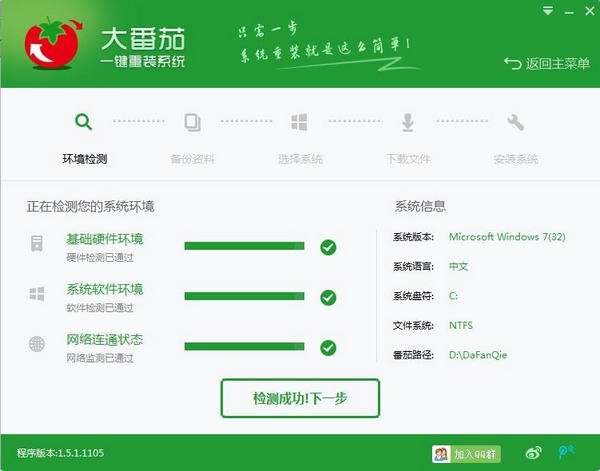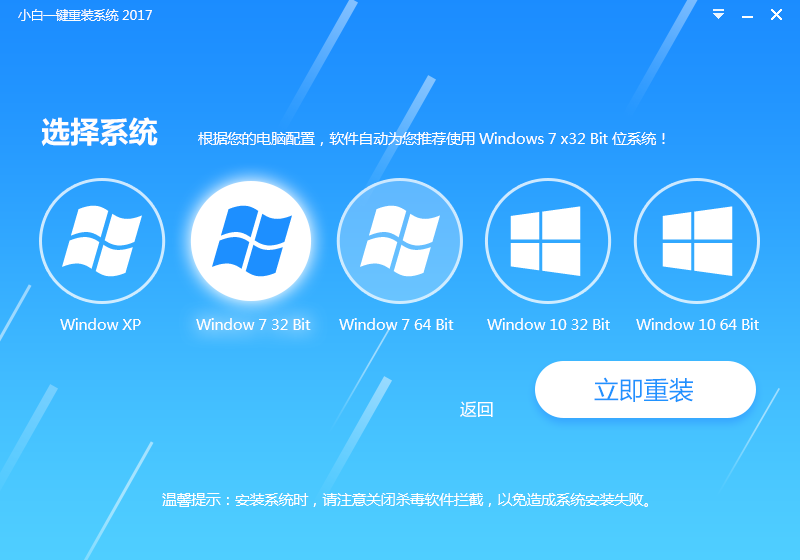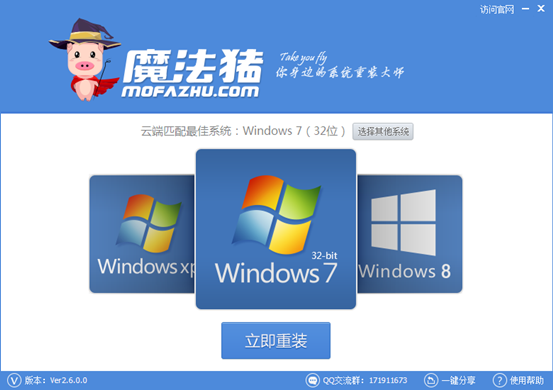Win8.1自动更新在哪 开启/关闭Win8.1自动更新方法
更新时间:2017-07-04 17:37:13
从今日开始,微软已经面向全球Win8.1用户开始推送新一版本的Win8.1 updata自动更新,但有大量Win8.1用户反馈并没说收到Win8.1 updata推送更新。出现这种问题,可能是你的Win8.1系统,并没有开启自动更新功能。对于小白用户来说,都还不知道Win8.1自动更新在哪,以下百事网小编通过具体的开启/关闭Win8.1自动更新方法,来让大家了解一下,适合菜鸟用户阅读。
第一步:首先在Win8.1桌面的“这台电脑”上点击鼠标右键,然后选择“属性”,只会即可打开系统设置界面,如下图所示:
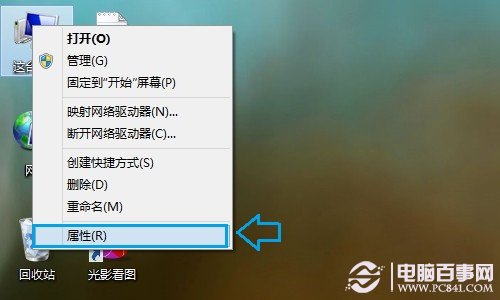
这台电脑属性
第二步:进入Win8.1系统设置界面后,我们点击进入底部左下角的“Windows更新”,如下图所示:
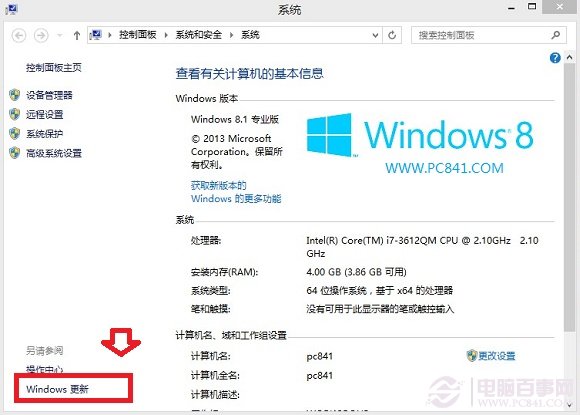
Windows更新
第三步:进入Windows更新设置后,我们再点击左侧的“更改设置”,如下图所示:
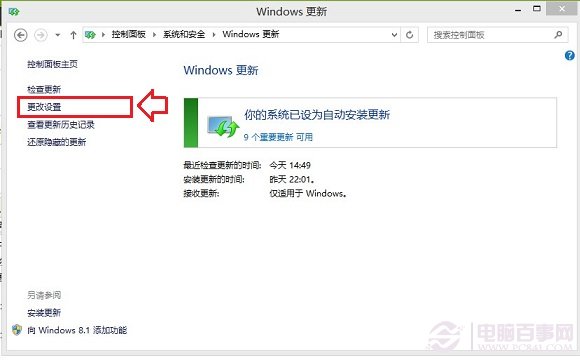
Windows更新更改设置
第四步:最后在更改设置中,我们更新重要下边的选项,选择为“自动安装更新(推荐)”选项即可,完成后,别忘记了点击底部的“确定”保存哦。
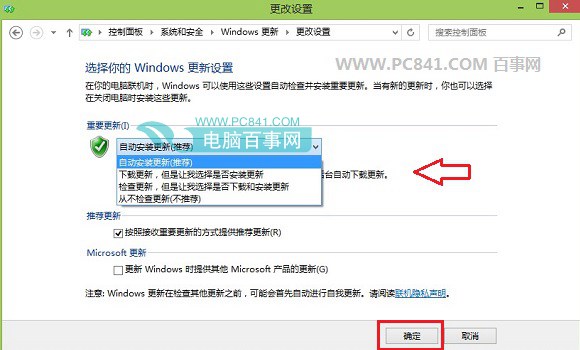
开启/关闭Win8.1自动更新方法
Win8.1自动更新默认是自动开启的,如果之前其他用户给你关闭了,请按照以上方法开启即可。另外如果后期需要关闭更新,那么只要在上面选项中,选择“从 不检查更新(不推荐)”选项,完成后点击底部的确定,即可关闭Win8.1自动更新了。
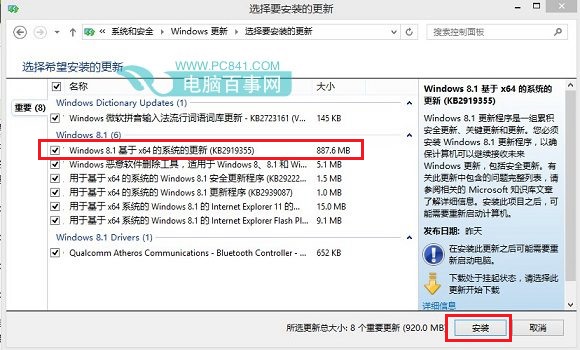
Win8.1 updata更新
最后笔者电脑已经收到了微软推送的Win8.1 updata更新了,我们可以选择安装更新即可实现Win8.1升级updata版本了,如上图所示。
相关推荐:Win8.1 update怎么升级 Win8.1升级update全攻略
系统重装相关下载
Win8技巧相关推荐
重装系统软件排行榜
- 系统基地一键重装系统工具极速版V4.2
- 【重装系统】魔法猪一键重装系统工具V4.5.0免费版
- 【重装系统】无忧一键重装系统工具V5.8最新版
- 【电脑重装系统】系统之家一键重装系统V6.0精简版
- 系统重装软件系统之家一键重装V1.3.0维护版
- 深度一键重装系统软件V8.8.5简体中文版
- 【一键重装系统】系统基地一键重装系统工具V4.0.8极速版
- 【电脑系统重装】小马一键重装系统V4.0.8装机版
- 【电脑重装系统】黑云一键重装系统软件V4.2免费版
- 【电脑重装系统】系统之家一键重装系统软件V5.3.5维护版
- 雨林木风一键重装系统工具V7.6.8贡献版
- 【电脑重装系统】小马一键重装系统V7.5.3
- 小白一键重装系统v10.0.00
- 黑云一键重装系统软件下载免费版5.9.6
- 【重装系统软件下载】屌丝一键重装系统V9.9.0尊享版
重装系统热门教程
- 系统重装步骤
- 一键重装系统win7 64位系统 360一键重装系统详细图文解说教程
- 一键重装系统win8详细图文教程说明 最简单的一键重装系统软件
- 小马一键重装系统详细图文教程 小马一键重装系统安全无毒软件
- 一键重装系统纯净版 win7/64位详细图文教程说明
- 如何重装系统 重装xp系统详细图文教程
- 怎么重装系统 重装windows7系统图文详细说明
- 一键重装系统win7 如何快速重装windows7系统详细图文教程
- 一键重装系统win7 教你如何快速重装Win7系统
- 如何重装win7系统 重装win7系统不再是烦恼
- 重装系统win7旗舰版详细教程 重装系统就是这么简单
- 重装系统详细图文教程 重装Win7系统不在是烦恼
- 重装系统很简单 看重装win7系统教程(图解)
- 重装系统教程(图解) win7重装教详细图文
- 重装系统Win7教程说明和详细步骤(图文)